idm下载器是一款可以方便大家下载网页视频的软件,你可以在浏览器中安装该下载器插件进行使用,也可以自定义安装该下载器客户端到电脑中使用,但是在使用的过程中会发现这样一个问题,当你在浏览器中打开一些需要下载的网页内容的时候,就会发现会在idm下载器页面上弹出一个下载保存的页面,而当你需要下载多个视频的时候,就会依次弹出多个下载视频保存的页面,这样就会导致操作起来非常的麻烦,对此,我们可以设置不自动弹出下载链接页面即可,下方是关于这个问题的具体操作方法,如果你需要的情况下可以看看方法教程,希望对大家有所帮助。
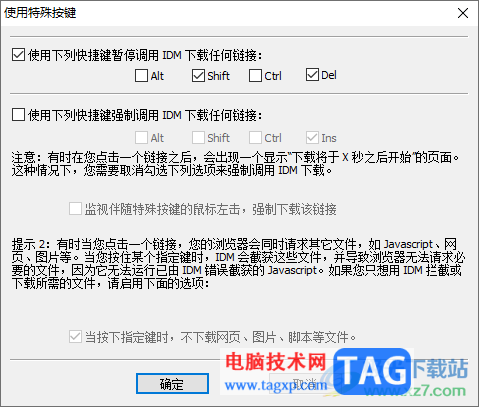
1.当你在浏览器中打开一个网页视频的时候,就会在视频上方弹出一个下载该视频的按钮,我们可以通过该按钮进行下载视频。
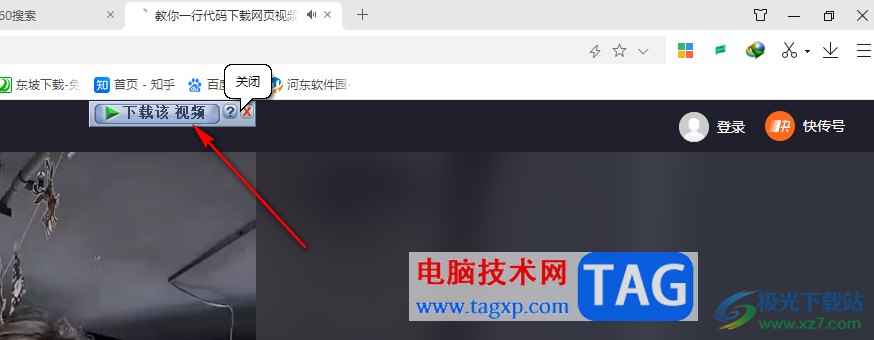
2.但是有些时候,idm下载器会自动的检测到你所打开的网页视频进行自动下载,从而弹出一个下载文件信息的窗口,如果检测到的视频比较多,就会依次弹出多个下载文件信息的窗口。
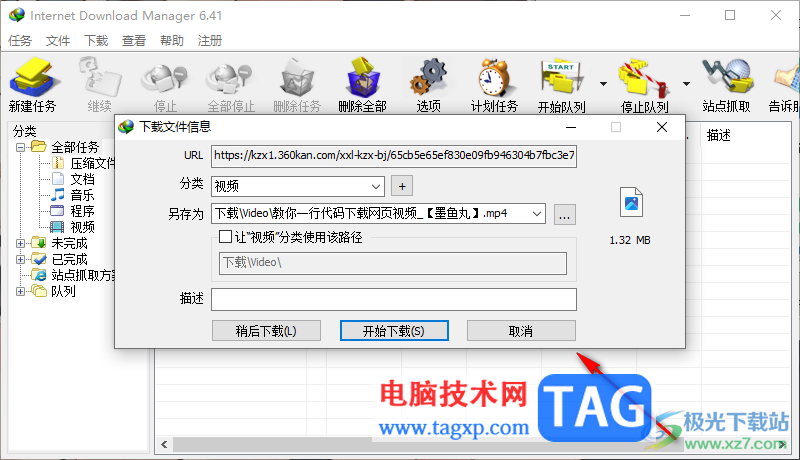
3.如果你不想要自动弹出这样的下载窗口,那么点击一下该窗口中的【选项】按钮。
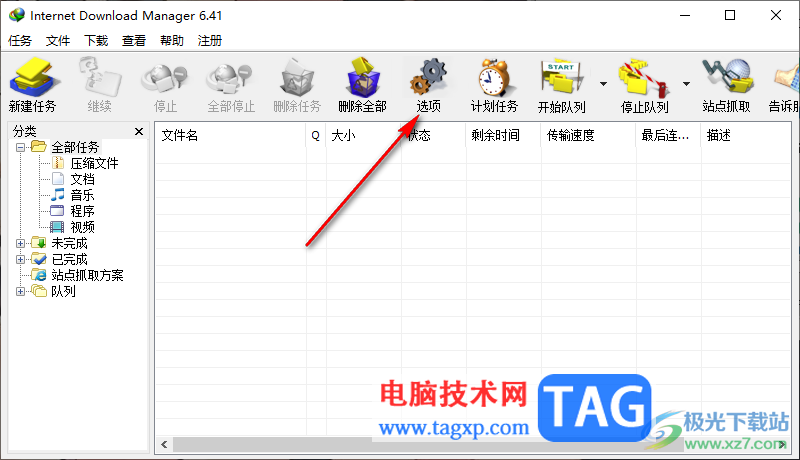
4.随后就会在打开的窗口中,点击下方的【快捷键】按钮进入到设置窗口中。
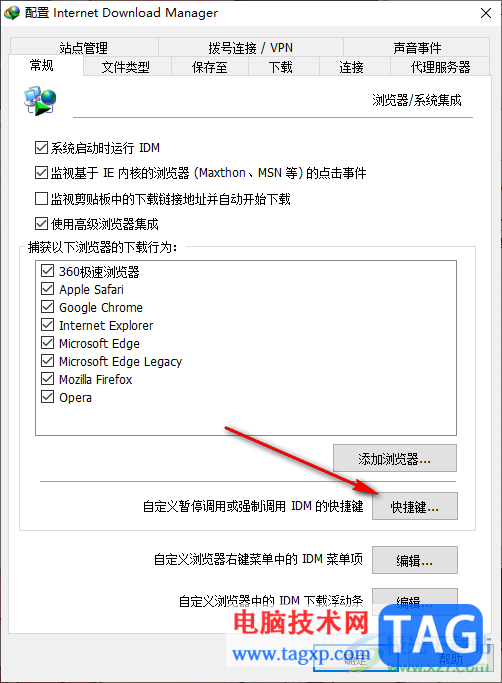
5.这时,即可打开一个使用特殊按键的窗口,在该窗口中,将第一个选项进行勾选上,之后勾选其中一个按键,那么当我们进入到浏览器的网页视频之前,按下自己设置的快捷键,就不会出现自动下载视频弹窗的情况了。
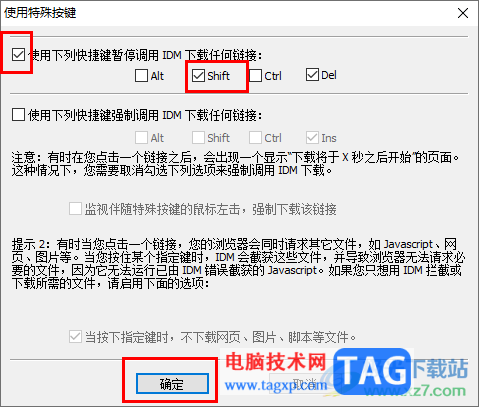
以上就是关于如何使用idm设置不自动弹出下载窗口的具体操作方法,很多小伙伴在使用idm进行下载内容的时候,可能会遇到以上的这种情况,那么按照小编分享的方法教程来操作一下就好了,感兴趣的话可以试试。
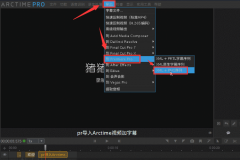 arctime字幕输出路径怎么设置-arctime设置字
arctime字幕输出路径怎么设置-arctime设置字 Excel使用MOD函数计算余数的方法教程
Excel使用MOD函数计算余数的方法教程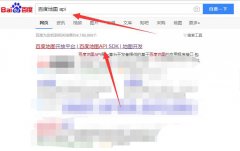 微信小程序如何加载百度地图-微信小程序
微信小程序如何加载百度地图-微信小程序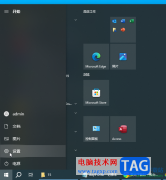 Internet Download Manager卸载掉的方法教程
Internet Download Manager卸载掉的方法教程 错误代码0xc0000225修复教程
错误代码0xc0000225修复教程
在我们的电脑使用一段时间后,总可能会出现一些问题。有的朋......
 如何使用工具检测硬盘状态:检测硬盘健
如何使用工具检测硬盘状态:检测硬盘健
了解硬盘的健康状态对保证电脑性能至关重要。随着数字化时代......
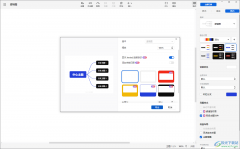 xmind中把思维导图导出为jpg格式图片的方
xmind中把思维导图导出为jpg格式图片的方
xmind思维导图是我们非常喜欢且常常在使用的一款导图软件,有......
 常见电脑硬件故障及维修方法:哪些故障
常见电脑硬件故障及维修方法:哪些故障
电脑硬件故障常常让用户感到无从下手,尤其是对于非专业人士......
 小森生活丰收季东西怎么换?
小森生活丰收季东西怎么换?
小森生活丰收季东西怎么换小森生活丰收季东西怎么样当游戏进......

亿图图示是一款非常好用的办公软件,很多“办公族”和学生群体都在使用。在亿图图示中编辑思维导图时,我们可以适当添加一些连接线,将有关联的内容连接起来。在添加连接线时,我们还...

小伙伴们你们知道腾讯会议如何打开录制文件的目录呢?今天小编很乐意与大家分享腾讯会议打开录制文件的目录的技巧,感兴趣的可以来了解了解哦。...

2021的八一建军节马上就要到了,有些用户想利用PS设计八一建军节海报,应该如何操作呢?这篇文章是教大家制作八一建军节主题海报的设计方法,教程简单易学,有需要的小伙伴就赶紧和小编...

很多小伙伴都喜欢使用PotPlayer播放器,因为PotPlayer中的功能十分的丰富,我们不仅可以在PotPlayer中播放自己喜欢的视频,还可以通过URL链接观看在线直播。在使用这款播放器的过程中,我们还可...

Audition音频怎么消除吸气声呢,话说不少用户都在咨询这个问题呢?下面就来小编这里看下au消除吸气声的技巧步骤吧,需要的朋友可以参考下哦。...
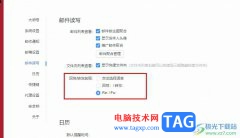
很多小伙伴在使用网易邮箱大师软件的过程中经常会遇到各种各样的问题,例如在每次编辑邮件时,很多小伙伴会发现不同邮件对于回复或转发的前缀要求不同,这时我们该如何快速的更改设置...

最近不少伙伴咨询AI 2017怎么给图片添加砂岩纹理化滤镜的操作,今天小编就带来了AI 2017给图片添加砂岩纹理化滤镜的操作步骤,感兴趣的小伙伴一起来看看吧!...
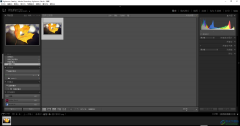
lightroom是一款非常受欢迎的图片处理软件,在其中我们可以实现图片的批量处理,为我们节省大量的时间和精力。在对图片进行后期编辑处理时,我们可以调出对比视图,查看调整前后的效果差...
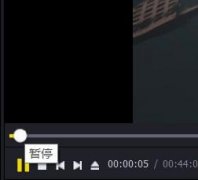
有很多刚刚接触PotPlayer的用户们,不是很熟悉其中是怎么制作GIF动图的?今日这篇文章内小编就为各位带来了PotPlayer制作GIF动图的具体操作方法。...

WPS文档是一款非常好用的软件,其中的功能非常强大,很多小伙伴都在使用。如果我们需要在电脑版WPS文档中插入自动更新的日期,小伙伴们知道具体该如何进行操作吗,其实操作方法是非常简...
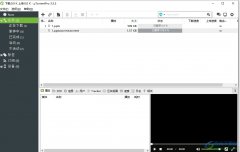
utorrent是世界上最流行的bt客户端之一,它拥有着强大且实用的功能,不仅支持多任务下载,还支持磁力链接下载和带宽限制等,为用户带来了不错的使用体验,因此utorrent软件深受用户的喜爱,...
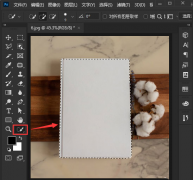
相信大家都知道ps软件有着强大的图像处理功能,那么大家知道ps怎么将图片融入书本封面吗?接下来小编就和大家分享一下ps将图片融入书本封面的方法哦。...

AdobePhotoshop简称为PS,这是一款非常受欢迎的图片后期处理软件,在其中我们可以进行各种图片的后期调整和各种海报图片的创作。如果我们需要在AdobePhotoshop中让文字沿着圆圈的边显示,小伙伴...
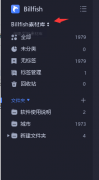
为了方便查看,我们在使用Billfish软件的时候,经常会修改素材库名字,那么如何进行修改呢?接下来小编就将Billfish素材库名字修改方法分享给大家哦。...

知云文献翻译是一款非常好用的翻译软件,在其中我们可以轻松翻译各种文献,特别是对于写论文的小伙伴来说非常实用。那小伙伴们知道知云文献发言软件具体该如何使用吗,其实使用方法是...